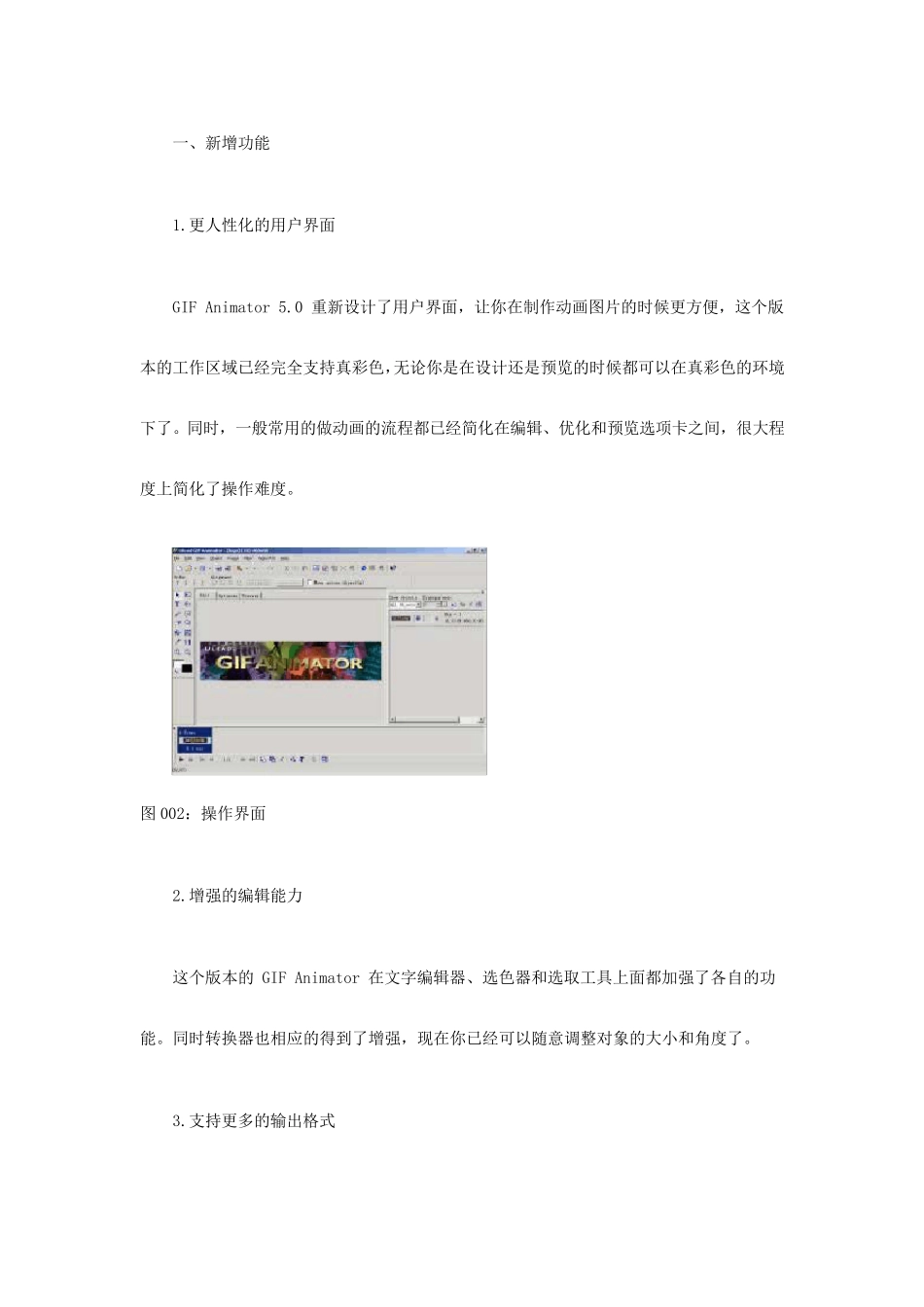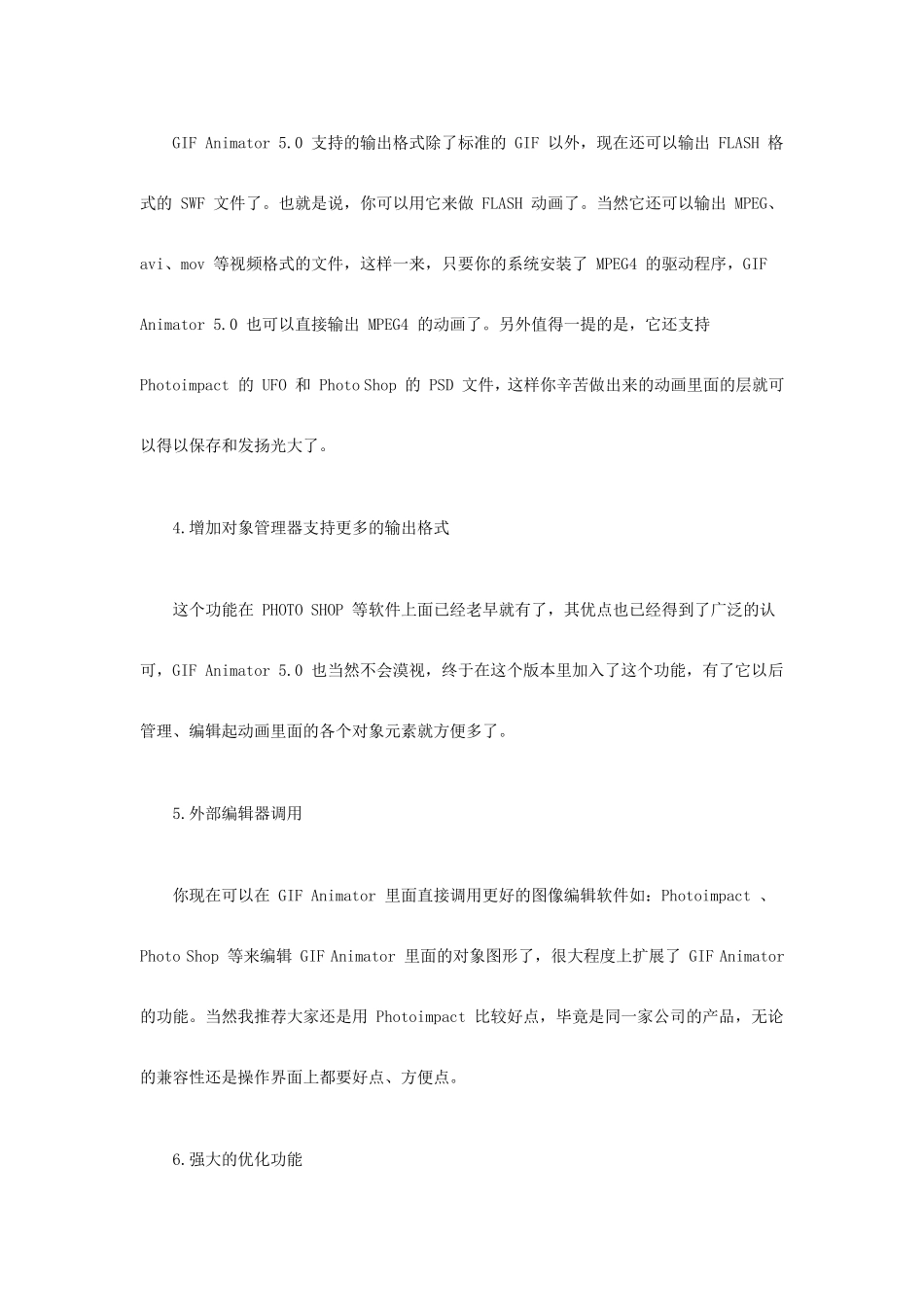• 您位于:书籍教程下载首页>软件操作使用教程>电脑软件教程>图形图像>动画制作>正文 如何什么Ulead GIF Animator 5 全新接触教程教学学习使用操作制作方法帮助 Ulead GIF Animator 5 全新接触 上一主题:Flash 导航菜单制作好帮手 下一主题:轻松动画制作--Gif Animator 互联网不断地发展,导致网站不断地增加,其中不乏一些优秀的个人网站。做网站其实很容易掌握,但是如何做出漂亮而又吸引人的网站,并不是所有掌握技术的人都能实现的。在网页设计中,不乏有两种,一种是文字,另一种是图片起到了主导地位。在图片当中,动态图片又是独支一秀。网站的各类 Banner 和 Logo 也都采用了动态图片。有关动态图片大家都不陌生,但是如何达到这样的效果却是相当的困难。但是自从Ulead GIF Animator 推出后,动画制作变得相当简易,而这次Ulead 公司又推出了 5.0 的新版本,这个版本让笔者体会到制作动态图片的乐趣,现在就让我们来看看吧。 Ulead GIF Animator 百 度 一下软件11505588122175.html 图001:启 动画面 一、新增功能 1.更人性化的用户界面 GIF Animator 5.0 重新设计了用户界面,让你在制作动画图片的时候更方便,这个版本的工作区域已经完全支持真彩色,无论你是在设计还是预览的时候都可以在真彩色的环境下了。同时,一般常用的做动画的流程都已经简化在编辑、优化和预览选项卡之间,很大程度上简化了操作难度。 图 002:操作界面 2.增强的编辑能力 这个版本的 GIF Animator 在文字编辑器、选色器和选取工具上面都加强了各自的功能。同时转换器也相应的得到了增强,现在你已经可以随意调整对象的大小和角度了。 3.支持更多的输出格式 GIF Animator 5.0 支持的输出格式除了标准的 GIF 以外,现在还可以输出 FLASH 格式的 SWF 文件了。也就是说,你可以用它来做 FLASH 动画了。当然它还可以输出 MPEG、avi、mov 等视频格式的文件,这样一来,只要你的系统安装了 MPEG4 的驱动程序,GIF Animator 5.0 也可以直接输出 MPEG4 的动画了。另外值得一提的是,它还支持 Photoimpact 的 UFO 和 Photo Shop 的 PSD 文件,这样你辛苦做出来的动画里面的层就可以得以保存和发扬光大了。 4.增加对象管理器支持更多的输出格式 这个功能在 PHOTO SHOP 等软件上面已经老早就有了,其优点也已经得到了广泛的认可,GIF Animator 5.0 也当然不会漠视,终于在这个版本...